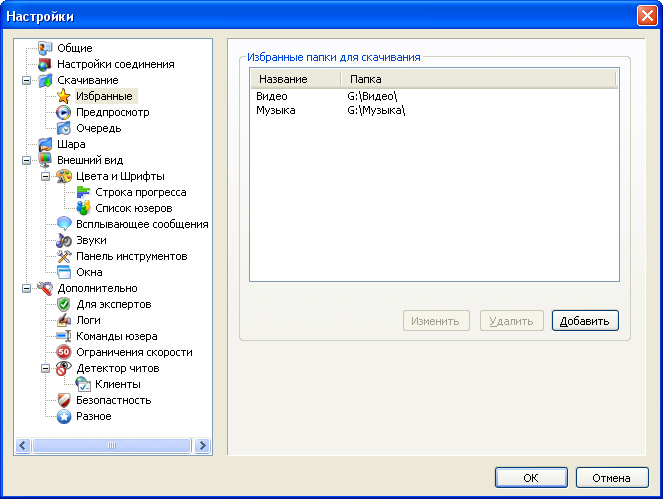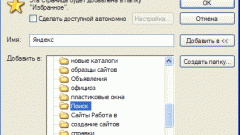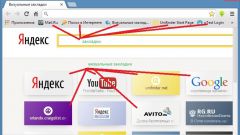Инструкция
1
2
Откройте папку с избранным и просто скопируйте ее содержимое в другую папку, которую поместите в любой каталог, остающийся неизменным после переустановки системы. Впоследствии просто замените новую папку «Избранное» на ту, что вы только что скопировали.
3
Чтобы сохранить избранное в браузере Opera, откройте браузер и в меню выберите раздел «Закладки». Зайдите в управление закладками, чтобы открылось окно настроек. Откройте вкладку «Файл» и нажмите «Экспортировать закладки Opera».
4
Введите имя файла, который будет экспортирован, и нажмите «Сохранить». Когда вам потребуется перенести сохраненные закладки в новый браузер, откройте снова раздел управления закладками и нажмите «Импортировать закладки Opera», указав путь к сохраненному файлу.
5
В браузере Firefox откройте раздел «Закладки» и перейдите в «Управление закладками», аналогично предыдущему способу. Откроется окно, в котором вы должны будете выбрать раздел «Импорт и резервирование».
6
В этом разделе кликните на пункт «Экспорт в HTML» и, вписав имя нового файла, нажмите «Сохранить». Впоследствии для восстановления закладок откройте новый браузер и, зайдя в «Импорт и резервирование», нажмите «Импорт из HTML» - ваше избранное будет восстановлено.